禁止软件联网有多种方法,可以通过控制面板的Windows防火墙设置出站规则和入站规则,选择需要阻止的程序和阻止连接选项。也可以通过第三方软件如360流量防火墙,查看程序的下载速度和流量,右键点击禁止访问网络,注意有些软件有多个程序需要禁止。还可以在联网控制窗口中,添加规则,将需要阻止的程序的操作设置为自动阻止。
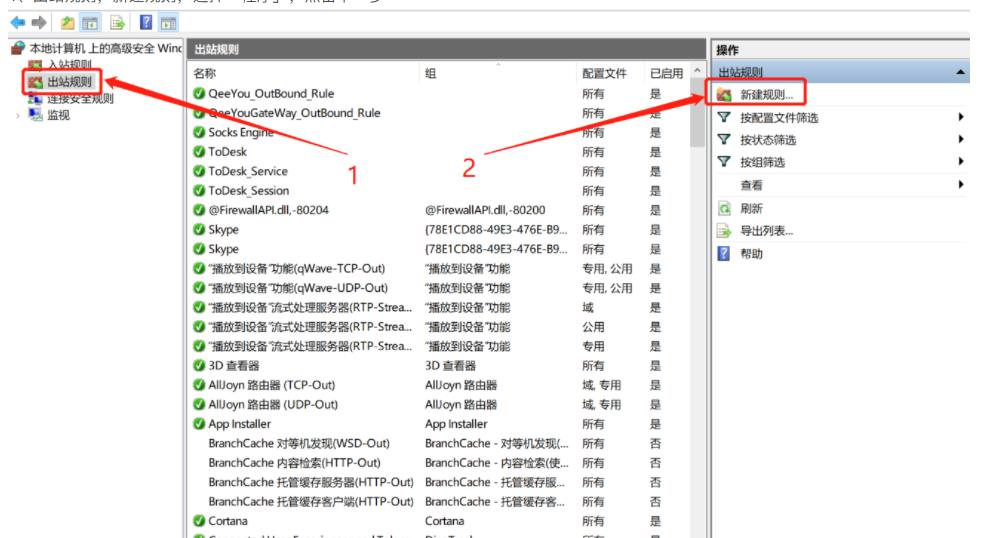
面对当今连接网络的各种软件,用户在使用过程中有时也会出现一些问题,比如软件联网给用户带来的安全和隐私风险。鉴于此,有时用户可能希望禁止软件联网,以防止软件被恶意攻击或滥用,从而使用户的信息安全得到保护。那么,电脑怎么禁止一个软件联网呢?
一、直接在软件中禁止联网
如果你手上有安装了一个需要联网的软件,那么最简单的禁止软件联网的方法就是在软件的设置项中手动禁止联网,步骤大致如下:
1、打开软件;
2、找到“设置”项,在里面找到“网络”或“连接”选项;
3、将其中的“联网”选项关闭,即可禁止软件联网。
二、阻止某个软件的端口
此外,还可以通过阻止某个软件的端口来禁止软件联网,步骤如下:
1、打开记事本,编辑以下内容:
netsh advfirewall firewall add rule name="禁止某个软件联网" dir=out action=block program="软件路径" enable=yes
2、将代码中的“软件路径”替换为你要禁止联网的软件的路径;
3、将编辑好的代码保存为“禁止某个软件联网.bat”;
4、双击运行该批处理文件,即可完成禁止某个软件联网的操作。
三、使用防火墙禁止联网
另外,通过防火墙也可以禁止软件联网,大致步骤如下:
1、打开Windows防火墙;
2、点击“高级设置”;
3、在“出站规则”中找到你要禁止联网的软件,将其状态改为“禁止”;
4、点击“确定”,即可禁止某个软件联网。
以上就是电脑怎么禁止一个软件联网的具体方法,禁止软件联网既可以防止软件被恶意攻击或滥用,也可以减少不必要的网络流量,节省网络费用,但是请注意,某些软件可能需要联网才能正常工作,因此在禁止软件联网之前,要先考虑一下软件是否真的需要联网。




